Blaupunkt TravelPilot DX-R70 User Manual
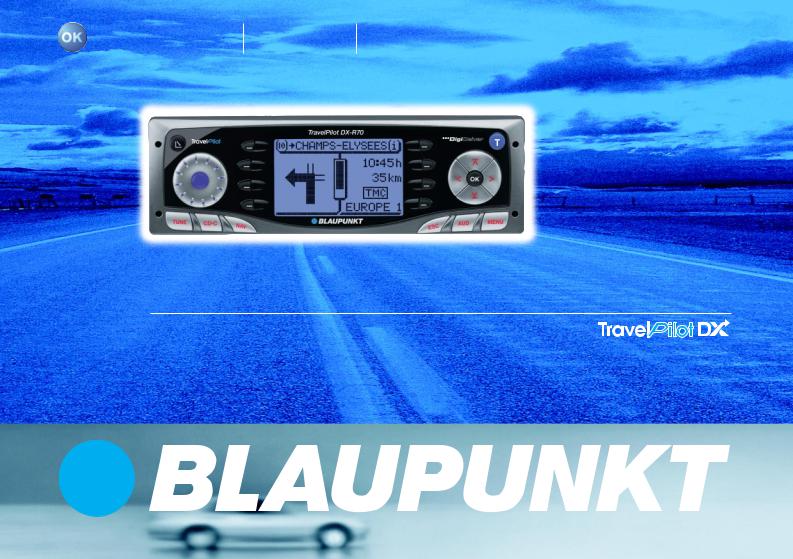
TravelPilot Navigation Radio/CD
TravelPilot DX-R70
Notice d’emploi
http://www.blaupunkt.com

INTRODUCTION |
NAVIGATION |
MODE RADIO |
MODE CD |
CHANGEUR CD CONFIGURATION |
INDEX |
114
Aperçu de l’appareil
1 |
2 |
3 |
4 |
5 |
6 |
7 |
8 |
9 |
17 |
16 |
15 |
14 |
13 |
12 |
11 |
10 |
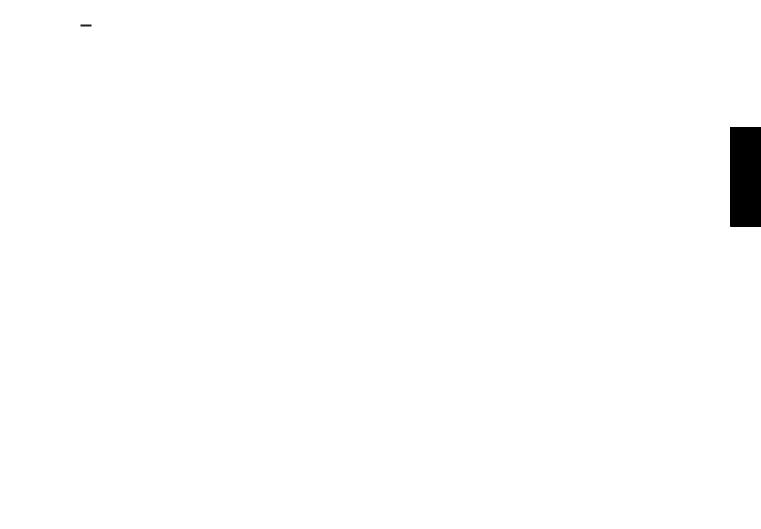
1Touche 
 , ouvre la façade détachable.
, ouvre la façade détachable.
2Touche, allume / éteint l’appareil et le met en sourdine (mute).
3Bouton de réglage du volume
4Touche Macro, touche de fonction programmable. Cf. « Programmation de la touche Macro » du chapitre « Setup - Configuration ».
5Afficheur à matrice de points
6Brève pression pendant le guidage pour afficher la destination active et répéter la dernière recommandation vocale.
Touche permettant également d’afficher entièrement les inscriptions des listes suivies de « ... ».
7Bouton multi-touches. Sa fonction dépend des menus et des modes de service.
8Touche OK, touche de saisie.
9Touche T, affiche le menu TRAFIC : fonction TIM (Traffic Information Memory) et informations routières TMC.
:Touche MENU, affiche le menu de configuration.
;Touche AUD, affiche le menu Son.
<Touche ESC, pour quitter les menus et effacer des caractères dans les menus d’édition intelligents.
=Softkeys 4 à 6. Leur fonction dépend des contenus des menus.
>Softkeys 1 à 3. Leur fonction dépend des contenus des menus.
?Touche NAV, active la navigation.
@Touche CD.C, pour passer en mode CD ou Changeur CD.
ATouche TUNE, pour passer en mode Radio.
DEUTSCH DEUTSCH FRANÇAIS DEUTSCH
115
INTRODUCTION |
NAVIGATION |
MODE RADIO |
MODE CD |
CHANGEUR CD CONFIGURATION |
INDEX |
INTRODUCTION |
NAVIGATION |
MODE RADIO |
MODE CD |
CHANGEUR CD |
CONFIGURATION |
|
INDEX |
116 |
|
|
|
|
|
|
|
|
|
Chère cliente, cher client, |
Garantie |
|
Note de responsabilité |
|
|
|||
Nous vous félicitons d’avoir opté pour le TravelPilot DX-R 70. Vous pouvez être sûr(e) d’avoir fait le bon choix en achetant le TravelPilot DX-R 70.
Le TravelPilot DX-R 70 est un système radio et navigation aux dimensions d’un autoradio courant qui offre de nombreuses fonctions supplémentaires ! Dotée d’une grande facilité d’utilisation, le TravelPilot vous guide de manière fiable et vous amène à destination avec précision.
Ce mode d’emploi vous conduit étape par étape à travers les fonctions du TravelPilot DX-R 70 et répond aux questions les plus fréquentes. Pour tout complément d’informations sur l’utilisation du mode d’emploi, reportez-vous au paragraphe
« A propos de ce mode d’emploi ».
Si vous avez d’autres questions ou des suggestions concernant le TravelPilot DX-R 70, n’hésitez pas à appeler notre service d’assistance téléphonique ou à contacter votre revendeur Blaupunkt. Les numéros de téléphone du service d’assistance téléphonique internationale figurent à la dernière page de ce mode d’emploi.
La garantie couvre ce que prévoient les dispositions légales du pays dans lequel l’appareil a été acheté.
Si votre appareil devait présenter un défaut, veuillez vous adresser à votre revendeur en lui présentant le justificatif d’achat.
Si la garantie légale en vigueur dans votre pays est inférieure à 12 mois, Blaupunkt offre 12 mois de garantie constructeur. Exclus de cette garantie sont les dommages résultant de l’usure, d’un usage inadéquat ou d’une utilisation professionnelle.
Pour bénéficier de la garantie constructeur offerte par Blaupunkt, envoyez l’appareil défectueux accompagné du justificatif d’achat au Service après-vente central Blaupunkt de votre pays. Contactez le service d’assistance téléphonique indiqué au dos de la brochure qui vous communiquera l’adresse la plus proche de chez vous. Blaupunkt se réserve le droit de remettre les appareils en état ou de les remplacer.
Malgré le perfectionnement technique permanent, il peut arriver que le guidage du système de navigation ne soit pas correct ou ne soit pas optimisé en raison d’une utilisation inadéquate, de changements survenus dans la réglementation routière, de chantiers, de perturbations du trafic, d’erreurs ou d’un manque d’informations sur le support de navigation ou d’erreurs informatiques et de localisation générales. Blaupunkt déclinera toute responsabilité et ne fournira aucune indemnisation pour les dommages en résultant ou autres préjudices.

Aperçu des fonctions de la navigation
NAVIGATION |
VILLE/LOCAL. |
|
|
|
GUIDAGE |
|
|
|
H_ |
|
|
|
H |
|
||
|
|
|
|
|
|
|||||||||
|
|
|
|
|
|
|
||||||||
|
|
|
ENTRÉE DEST. |
|
|
|
HANNOVER |
|
|
|||||
|
|
|
|
|
|
|
|
|
I L |
|
|
|
|
|
|
|
|
MÉMO DE DEST. |
|
|
|
A E |
_ |
O |
|
|
|||
|
|
|
|
|
|
|
|
|||||||
|
|
|
TOURNÉE |
|
|
|
U |
|
Y |
|
|
|
|
|
|
|
|
|
|
|
|
|
|
|
|
|
|||
|
|
|
GUIDE TOURIST. |
|
|
|
|
|
|
|
|
|
|
|
|
|
|
|
|
|
|
|
|
|
|
|
|
|
|
Pressez une fois la touche NAV pour quitter les sources audio Radio ou Changeur CD (option) et entrer dans le menu principal Navigation ou dans le menu Guidage (si un guidage est déjà actif). Sélectionnez la fonction ENTRÉE DESTination avec les touches du bouton multitouches et pressez la touche OK.
ENTRÉE DEST. |
VILLE

 RUE
RUE

 CENTRE
CENTRE
DEST SPÉCIALES
Sélectionnez la fonction VILLE avec les touches du bouton multi-touches et pressez la touche OK.
Choisissez les lettres de la ville où vous voulez vous rendre avec les touches du bouton multi-touches. A chaque fois que vous introduisez une lettre, une inscription adéquate apparaît dans la barre de concordance. Dans la plupart des cas, quelques lettres suffisent pour saisir votre ville de destination.
Si vous avez déjà été guidé auparavant et si les premières lettres de la nouvelle ville destination sont identiques aux premières lettres de la ville précédente (ici : HANNOVER), celles-ci seront affichées dans la barre de concordance (fonction de mémorisation de la dernière ville). Cette fonction vous permet de saisir plus rapidement des destinations où vous vous êtes déjà rendu(e). Pour les CD de navigation DX, les lettres saisies dont la succession n’est pas logique, disparaissent à chaque fois de l’écran (menu d’édition intelligent).
Lorsque le nom de la ville voulue apparaît dans la barre de concordance, pressez la touche OK pendant plus de deux secondes. Vous avez également la possibilité de passer à la liste si le nom d’une ville, précédant celui de la ville voulue dans l’alphabet, y est inscrit.
DEUTSCH DEUTSCH FRANÇAIS DEUTSCH
117
INTRODUCTION |
NAVIGATION |
MODE RADIO |
MODE CD |
CHANGEUR CD CONFIGURATION |
INDEX |
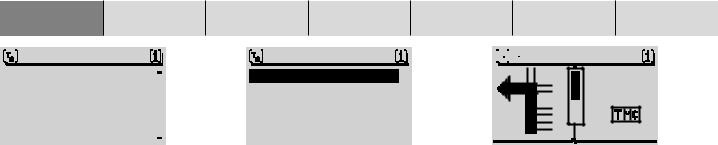
INTRODUCTION |
NAVIGATION |
MODE RADIO |
MODE CD |
CHANGEUR CD CONFIGURATION |
INDEX |
118
VILLE/LOCAL. |
ENTRÉE DEST. |
BERLIN |
|
|
|
|
RUE |
|
|
|
|
||
BERLIN, NEUENH… |
|
|
|
|
CENTRE |
BERLIN, RÜDERS… |
|
|
|
|
ENVIRONS DEST. |
BERLIN, SCHÖNE… |
|
|
|
|
|
BERLIN, SCHÖNE… |
|
|
|
|
|
Une fois la destination saisie, pressez la touche OK pendant plus de deux secondes pour afficher la liste des villes de destination.
Placez la barre de sélection sur le nom de la ville voulue avec les touches du bouton multi-touches.
Pressez la touche OK dès que la barre de sélection est placée sur le nom de la ville voulue.
Sélectionnez ensuite entre RUE, CENTRE ou ENVIRONS DESTination.
Les rues ou routes ne peuvent être sélectionnées que si les données correspondantes sont présentes sur le CD de navigation utilisé. Les fonctions qui ne peuvent être sélectionnées sont indiquées par un verrou.
Si vous avez choisi RUE, vous pouvez ensuite sélectionner des carrefours ou des numéros de maison. Pour saisir le nom, procédez comme décrit pour la VILLE.
Sélectionnez CENTRE si vous souhaitez être guidé vers un centre-ville.
Une fois la saisie de la destination terminée, le guidage démarre automatiquement.





 SCHLOSSWEND…
SCHLOSSWEND…
03h58
461 km
Europe 1
Le guidage commence.
Les recommandations de conduite visuelles sont indiquées à gauche de l’afficheur.
Au centre, une barre indique la distance entre le véhicule et le prochain point de décision (par ex. une intersection).
A droite, vous voyez des informations sur l’heure momentanée ou l’heure d’arrivée ou la durée du trajet restant ainsi que sur la source audio écoutée Radio, Changeur CD (option) ou lecteur CD intégré (seulement en mode de guidage NO MAP).
Pendant le guidage, vous pouvez utiliser la fonction audio avec le bouton multitouches comme vous le faites habituellement.
Vous pouvez à tout moment passer en mode audio via les touches de sélection de source TUNE et CD.C. Le guidage ne se poursuit ensuite qu’avec les recommandations vocales.
Pour pouvoir afficher de nouveau la fonction de navigation, pressez la touche NAV.
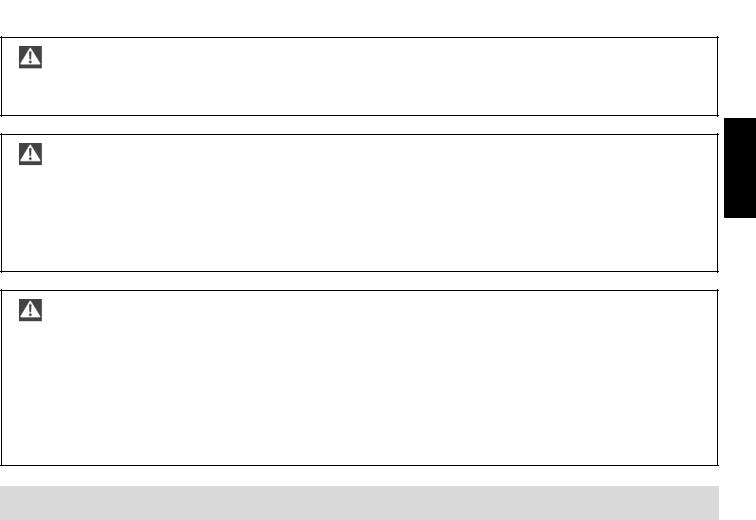
Consignes de sécurité
Le TravelPilot est conçu pour être utilisé dans les voitures particulières.
Certaines informations, telles que les limitations de hauteur ou les charges maximales autorisées sur routes, requises pour le guidage de camions ou d’autobus, ne sont pas enregistrées sur les CD de navigation.
Insérer / Retirer un CD ou une KeyCard
•Pour des raisons de sécurité, il est conseillé uniquement d’insérer ou de retirer un CD / une KeyCard à l’immobilisation du véhicule.
•N’ouvrez la façade que pour insérer / retirer un CD ou une KeyCard.
•Après avoir inséré / retiré le CD ou la KeyCard, refermez immédiatement la façade pour rétablir le fonctionnement instantané de l’appareil avant de reprendre la route.
Utilisation pendant les trajets
Vous risquez de provoquer de graves accidents si vous ne concentrez pas votre attention sur la circulation routière. Pour éviter toute inattention occasionnée par le TravelPilot, observez les indications suivantes :
•Familiarisez-vous avec le TravelPilot et sa commande avant de prendre la route.
•Arrêtez-vous à un endroit adéquat si vous souhaitez reprogrammer le TravelPilot.
•Utilisez le TravelPilot pendant vos trajets uniquement si la situation routière le permet.
•Ne procédez à la saisie d’une destination qu’à l’immobilisation du véhicule.
INTRODUCTION |
NAVIGATION |
MODE RADIO |
MODE CD |
CHANGEUR CD |
CONFIGURATION |
INDEX |
|
|
|
|
|
|
|
DEUTSCH DEUTSCH FRANÇAIS DEUTSCH
119
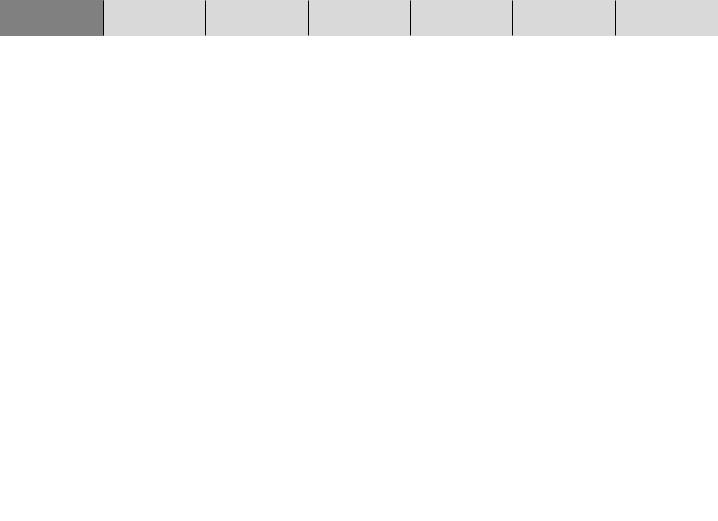
INTRODUCTION |
NAVIGATION |
MODE RADIO |
MODE CD |
CHANGEUR CD CONFIGURATION |
INDEX |
120
Aperçu de l’appareil ............. |
114 |
Aperçu des fonctions de la |
|
navigation ............................. |
117 |
Consignes de sécurité ......... |
119 |
A propos de ce mode |
|
d’emploi ................................ |
121 |
Système antivol KeyCard .... |
122 |
Allumer / Éteindre l’appareil . 124 |
|
Sélection du mode ................................... |
125 |
Réglage du volume .................................. |
126 |
Afficheur ................................................... |
127 |
Réglage du son et de la répartition |
|
sonore ....................................................... |
128 |
Navigation ............................. |
129 |
Entrée de la destination .......................... |
130 |
Guidage ..................................................... |
145 |
Guidage dynamique ................................. |
148 |
Liste Tournée ............................................ |
149 |
Guide ......................................................... |
153 |
Mémoire Destinations .............................. |
155 |
Contourner un bouchon pendant |
|
le guidage ................................................. |
159 |
Définir les options de route ..................... |
162 |
Définir un repère ...................................... |
163 |
Activer / Désactiver la sortie vocale ....... |
165 |
Définir manuellement la position ............ |
167 |
Simulation de la navigation ..................... |
168 |
Mode radio ............................ |
169 |
Choisir la gamme d’ondes ou |
|
le niveau de mémoire .............................. |
169 |
Sélectionner / Désélectionner RDS |
|
(Radio Data System) ................................ |
169 |
Sélectionner / Désélectionner |
|
RDS-REG .................................................. |
170 |
Sélectionner / Désélectionner PTY ......... |
171 |
Diffusion d’informations routières TA |
|
(Traffic Announcement) ........................... |
172 |
TMC (Traffic Message Channel) .............. |
173 |
Sélectionner une station, FM .................. |
174 |
Sélectionner une station, PO .................. |
175 |
Recherche Scan ....................................... |
175 |
Scan TMC .................................................. |
176 |
Mémoriser une station ............................. |
177 |
Réduction des perturbations de |
|
réception en FM ....................................... |
179 |
Affichage de radiotexte ........................... |
180 |
TIM - Traffic Information Memory ............ |
181 |
Afficher les messages TMC ..................... |
184 |
Mode CD ................................ |
185 |
Démarrer la lecture CD ............................ |
185 |
Sélection de la plage ............................... |
187 |
Recherche rapide ..................................... |
188 |
Lecture aléatoire (MIX) ............................ |
188 |
Lecture des intros de toutes les |
|
plages d’un CD (SCAN) ........................... |
188 |
Répétition de plages (REPEAT) .............. |
189 |
Nommer un CD ......................................... |
189 |
Programmation d’une séquence |
|
de lecture .................................................. |
191 |
Mode Changeur CD .............. |
194 |
Sélection d’un CD .................................... |
196 |
Sélection d’une plage .............................. |
196 |
Recherche rapide ..................................... |
196 |
Lecture aléatoire (MIX) ............................ |
197 |
Lecture des intros (SCAN) ...................... |
197 |
Répétition de plage ou de CD |
|
(REPEAT) .................................................. |
198 |
Programmation d’une séquence |
|
de lecture .................................................. |
199 |
Nommer un CD ......................................... |
201 |
Télécommande au volant .... |
205 |
Setup - Configuration .......... |
207 |
Passage à l’affichage Jour / Nuit, |
|
réglage de l’angle de lecture et |
|
de la luminosité de l’afficheur ................. |
208 |
Réglage du volume de mise en marche / du téléphone / de la navigation /
des informations routières et de GALA . 209
Programmation de la touche Macro ....... |
210 |
Réglage de l’heure ................................... |
212 |
Sélection de la langue ............................. |
214 |
Calibrage de l’appareil ............................. |
215 |
Activer / Désactiver le voyant du code |
|
antivol ........................................................ |
217 |
Rétablir les paramètres par défaut ......... |
218 |
Réglage de la sensibilité de recherche .. |
219 |
Initialisation d’une seconde KeyCard .... |
220 |
Paramètres par défaut ............................. |
221 |
Index ...................................... |
224 |
Instructions de montage ..... |
345 |
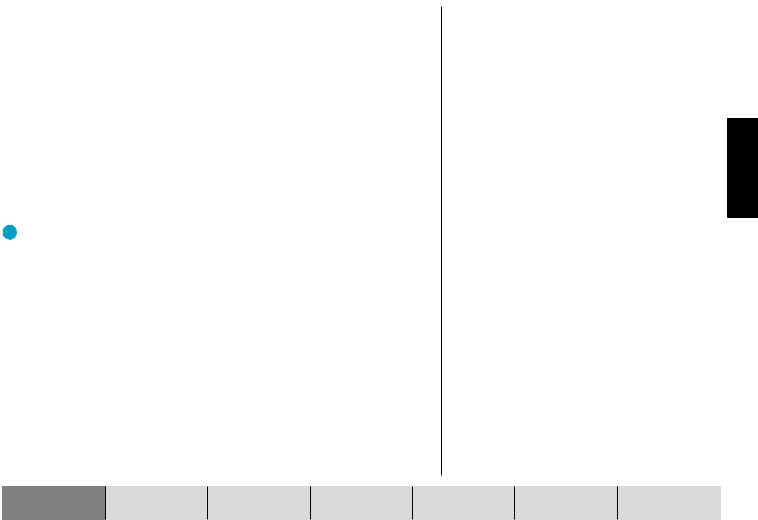
A propos de ce mode d’emploi
Ce mode d’emploi vous familiarisera avec la commande et les fonctions de votre TravelPilot DX-R 70 et vous permettra de l’utiliser correctement. Lisez attentivement le mode d’emploi avant la première mise en service de votre TravelPilot DX-R 70 et conservez-le avec soin dans votre véhicule.
Note : Veillez à ne pas conserver la carte de l’appareil fournie avec le mode d’emploi dans le véhicule.
Pour accéder rapidement aux informations requises, ce mode d’emploi utilise les symboles suivants pour signaler certaines opérations :
1 … Indique les opérations que vous devez effectuer en vue d’une action.
Signale les réactions de l’appareil qui doivent se produire à l’issue d’une action.
Le point « Info » : Il vous permet d’obtenir des informations et des conseils pratiques concernant la manipulation du TravelPilot DX-R 70.
DEUTSCH DEUTSCH FRANÇAIS DEUTSCH
121
INTRODUCTION |
NAVIGATION |
MODE RADIO |
MODE CD |
CHANGEUR CD CONFIGURATION |
INDEX |
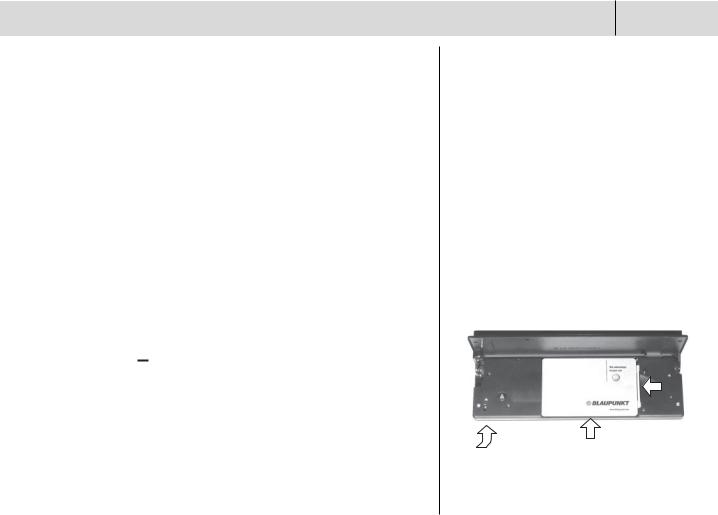
INTRODUCTION |
NAVIGATION |
MODE RADIO |
MODE CD |
CHANGEUR CD |
CONFIGURATION |
|
|
|
|
|
|
Système antivol KeyCard
Une KeyCard est fournie avec l’appareil.
Le TravelPilot peut être également utilisé avec une seconde KeyCard.
De plus, les derniers paramètres choisis soit la gamme d’ondes, la station écoutée, la priorité aux informations routières, RDS, REG, la sensibilité de recherche, le volume de mise en marche et SHARX, restent mémorisés.
Si vous voulez rendre une seconde KeyCard opérationnelle pour le TravelPilot, reportez-vous au paragraphe « Initialisation d’une seconde KeyCard » du chapitre « Setup - Configuration ».
Note : Si vous ne possédez plus de KeyCard pour le TravelPilot, vous avez la possibilité d’initialiser une nouvelle KeyCard. Repor- tez-vous à ce sujet au paragraphe « Initialiser une nouvelle KeyCard / Entrer le code principal » du chapitre « Setup - Configuration ».
Insérer la KeyCard
Pour déverrouiller la façade,
1 pressez la touche 
 1.
1.
La façade s’ouvre.
2 Insérez la KeyCard, comme montré sur la figure (flèche 1), les contacts étant dirigés vers le bas.
3 |
Poussez lentement la KeyCard placée dans le dispositif de guidage dans |
1 |
|
le sens de la flèche (2) jusqu’au bout. |
3 |
4 Fermez la façade (flèche 3).
INDEX
122
2
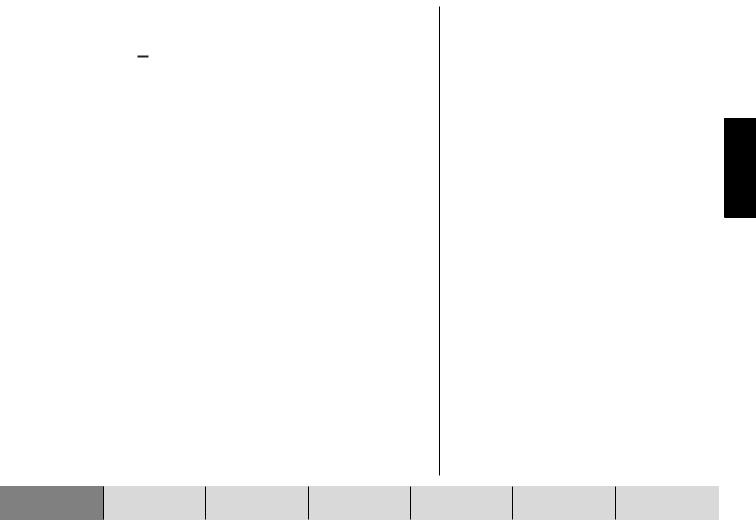
Retirer la KeyCard
Pour déverrouiller la façade,
1 pressez la touche 
 1.
1.
La façade s’ouvre.
2Poussez la KeyCard placée dans le dispositif de guidage vers la droite jusqu’au bout.
3Retirez la KeyCard de la façade.
4Fermez la façade.
Note : En tant que mesure préventive contre le vol, retirez la KeyCard avant de quitter le véhicule et laissez la façade ouverte.
Entretien de la KeyCard
La KeyCard ne peut fonctionner correctement que si les contacts sont exempts de particules. Evitez de toucher directement les contacts.
Nettoyez les contacts de la KeyCard si nécessaire en utilisant un chiffon non pelucheux imprégné d’alcool.
DEUTSCH DEUTSCH FRANÇAIS DEUTSCH
123
INTRODUCTION |
NAVIGATION |
MODE RADIO |
MODE CD |
CHANGEUR CD CONFIGURATION |
INDEX |
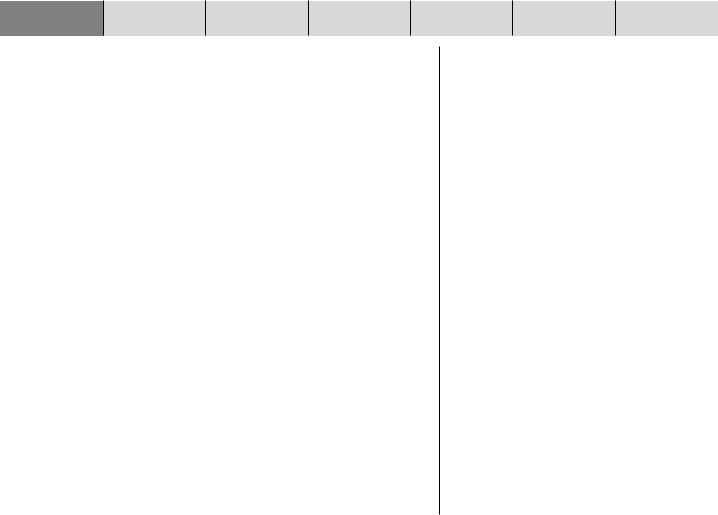
INTRODUCTION |
NAVIGATION |
MODE RADIO |
MODE CD |
CHANGEUR CD CONFIGURATION |
INDEX |
124
Allumer / Éteindre l’appareil
1Pour allumer votre TravelPilot avec la KeyCard insérée, pressez la touche bleue 2 au centre du bouton de réglage du volume 3.
La dernière source audio active est restituée au volume choisi auparavant.
Pour régler le volume de mise en marche, reportez-vous au paragraphe « Réglage du volume de mise en marche / des informations routières / téléphone / navigation » du chapitre « Setup - Configuration ».
Allumer / Éteindre avec la KeyCard
Vous pouvez également allumer et éteindre le TravelPilot en insérant et en retirant la KeyCard.
Allumer l’appareil, le contact du véhicule étant coupé
Vous pouvez également allumer le TravelPilot le contact étant coupé et la KeyCard insérée.
1 Pressez la touche ON 2.
L’appareil s’allume.
Au bout d’une heure, l’appareil s’éteint automatiquement pour protéger la batterie du véhicule. Vous pouvez répéter cette action autant de fois que nécessaire. La limite de temps s’annule en mettant le contact.
Note : Pour garantir le bon fonctionnement de l’appareil et réduire la consommation de courant, connectez le TravelPilot au (+) permanent et au (+) via l’allumage comme décrit dans les consignes de montage.
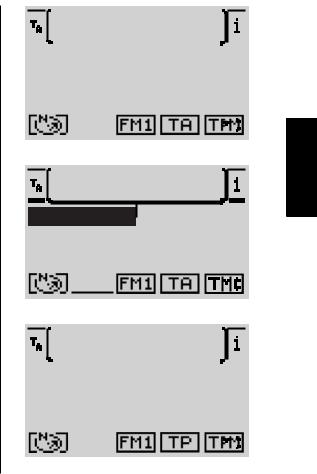
Sélection du mode
Pour sélectionner le mode, pressez :
1 la touche TUNE A pour le mode Radio ou
1 la touche CD.C @ pour le mode CD ou Changeur CD (option) ou
1 la touche NAV ? pour activer la navigation.
Si vous changez de source avec l’une de ces touches, vous entrez dans
le menu principal de la source en question. Pendant le guidage, la touche NAV ?vous permet de passer directement du menu principal Navigation au menu Guidage.
Chaque source audio (tuner, CD et changeur CD) propose trois menus qui permettent d’effectuer tous les réglages :
-Menu principal, permettant d’effectuer les réglages les plus fréquents, par ex. sélection d’une station ou d’une plage.
-Menu Fonctions, permettant de choisir par exemple la fonction de diffusion d’informations routières et des fonctions spécifiques telles que Travelstore.
-Menu Réglages, pour régler les options de la source audio respective en fonction de vos besoins personnels.
Le mode de navigation offre les menus suivants :
-Menu principal pour afficher les fonctions principales de navigation,
-Menu Guidage avec les recommandations de conduite visuelles et
-Menu Navi pour régler les options de navigation en fonction de vos besoins personnels.
Passer entre le menu principal et le menu Fonctions
Pour passer entre le menu principal et le menu Fonctions d’une source audio,
1pressez de nouveau la touche du mode correspondant TUNE Aou CD.C
@.
JUMP |
|
|
|
|
|
|
|
|
|
|
|
|
|
|
|
|
|
|
|
|
|
|
|
|
JUMP |
|
RADIO 1 |
|||||||||
|
|||||||||||
BBC |
|
|
|
EUROPE |
|||||||
JAM |
FM |
EINSLIVE |
|||||||||
|
|
|
|
|
|
|
|
|
|
|
|
|
|
|
|
|
|
|
|
|
|
|
|
|
|
|
|
|
|
|
|
|
|
|
|
Menu principal
|
JUMP |
FM1 |
FMT |
FM2 |
FMC |
PO |
PAGE 2 |
Menu Fonctions
JUMP |
|
|
|
|
|
|
|
|
|
|
|
|
|
|
|
|
|
|
|
|
|
|
|
|
|
|
|
|
REG |
OFF |
|
ON |
|
|
TA |
|||||||
|
|
|
|
|
|
|
|
|
|||||
PTY |
ON |
|
OFF |
SHARX |
|||||||||
|
|
|
|
|
|
|
|
||||||
RDS |
VAR |
|
OFF |
R-TXT |
|||||||||
|
|
|
|
|
|
|
|
|
|
|
|
|
|
|
|
|
|
|
|
|
|
|
|
|
|
|
|
|
|
|
|
|
|
|
|
|
|
|
|
|
|
Menu Réglages
INTRODUCTION |
NAVIGATION |
MODE RADIO |
MODE CD |
CHANGEUR CD |
CONFIGURATION |
INDEX |
|
|
|
|
|
|
|
DEUTSCH DEUTSCH FRANÇAIS DEUTSCH
125

INTRODUCTION |
NAVIGATION |
MODE RADIO |
MODE CD |
CHANGEUR CD CONFIGURATION |
INDEX |
126
Passer entre le menu principal Navigation et le menu Guidage
Pour passer entre le menu principal Navigation et le menu Guidage pendant le guidage,
1 pressez la touche NAV ?.
Le mode de localisation apparaît quand le guidage n’est pas en cours.
Afficher le menu Réglages
Pour entrer dans le menu Réglages du mode correspondant, pressez une fois la touche MENU : pendant un court instant.
Réglage du volume
Pour augmenter le volume du système,
1 tournez le bouton de réglage du volume 3 dans le sens des aiguilles.
Pour réduire le volume du système,
1tournez le bouton de réglage du volume 3 dans le sens contraire des aiguilles.
Pendant le réglage, le volume réglé est symbolisé au premier plan de l’afficheur.
Point « Info » : Pendant une recommandation de conduite vocale de la navigation, vous avez la possibilité de modifier son volume indépendamment du volume de la source audio. Le volume différentiel est automatiquement mémorisé.
Mise en sourdine automatique pendant les appels téléphoniques
Quand l’appareil est relié à un téléphone de voiture, l’appel téléphonique est transmis via les haut-parleurs du TravelPilot.
En mode audio, le symbole Téléphone apparaît au premier plan de l’afficheur. Quand un appel téléphonique a lieu pendant un guidage, les recommandations de conduite visuelles continuent d’être visibles et les recommandations de conduite vocales sont également transmises.
JUMP |
|
|
|
|
|
|
|
|
|
|
|
|
|
|
|
|
|
|
|
|
|
|
|
|
|
|
JUMP |
|
1 |
||||||||||
|
||||||||||||
BBC |
EUROPE |
|||||||||||
JAM |
|
|
|
|
|
|
||||||
|
|
|
|
|
|
|
|
|
|
|
|
|
|
|
|
|
|
|
|
|
|
|
|
|
|
|
|
|
|
|
|
|
|
|
|
|
|
|
Menu principal Tuner avec affichage du volume
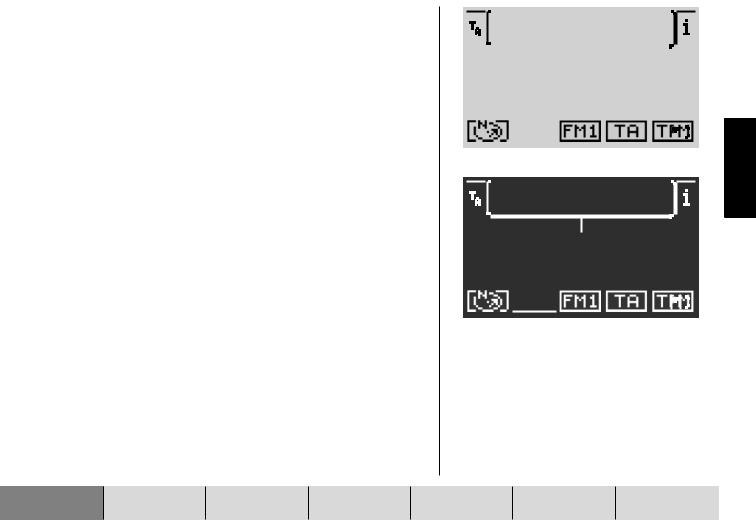
Afficheur
L’afficheur du TravelPilot visualise toutes les informations de la navigation, telles que les recommandations de conduite visuelles, les menus et les listes ainsi que les menus des sources audio Radio, CD et Changeur CD (option).
Si l’appareil est branché conformément aux consignes de montage, l’afficheur commute sur l’affichage Nuit lorsque vous allumez les feux du véhicule. Tous les points clairs s’assombrissent et les points foncés s’éclaircissent. Si vous conduisez également aux phares pendant la journée, par exemple dans les pays scandinaves, vous pouvez désélectionner cette fonction. Reportez-vous à ce sujet au paragraphe « Réglage de l’affichage Jour/Nuit, de l’angle de lecture et de la luminosité de l’afficheur » du chapitre « Setup - Configuration ».
La lisibilité de l’afficheur peut être optimisée pour l’angle de lecture dans votre véhicule. Reportez-vous à ce sujet au paragraphe « Réglage de l’affichage Jour/ Nuit, de l’angle de lecture et de la luminosité de l’afficheur » du chapitre « Setup - Configuration ».
Note : Maniez l’afficheur avec le plus grand soin. Tout contact avec des objets pointus risque d’érafler et d’endommager l’afficheur. Ne nettoyez l’afficheur qu’avec un chiffon non pelucheux et au besoin avec de l’alcool de nettoyage. N’utilisez pas pour le nettoyage de solvants tels que la térébenthine ou l’essence attaquant et endommageant l’afficheur.
JUMP |
|
|
|
|
|
|
|
|
|
|
|
|
|
|
|
|
|
|
|
|
|
|
|
|
|
|
JUMP |
|
RADIO 1 |
||||||||||
|
||||||||||||
BBC |
|
|
|
EUROPE |
||||||||
JAM |
FM |
EINSLIVE |
||||||||||
|
|
|
|
|
|
|
|
|
|
|
|
|
|
|
|
|
|
|
|
|
|
|
|
|
|
|
|
|
|
|
|
|
|
|
|
|
|
|
Menu principal Tuner, affichage Jour
JUMP |
|
|
|
|
|
|
|
|
|
|
|
|
|
|
|
|
|
|
|
|
|
|
|
|
|
|
|
|
|
|
|
|
|
|
|
|
|
|
|
|
|
|
|
|
|
|
|
|
JUMP |
RADIO 1 |
||||||||||||||
|
|
EUROPE |
|||||||||||||
BBC |
|
||||||||||||||
JAM |
FM |
EINSLIVE |
|||||||||||||
|
|
|
|
|
|
|
|
|
|
|
|
|
|
|
|
|
|
|
|
|
|
|
|
|
|
|
|
|
|
|
|
Menu principal Tuner, affichage Nuit
DEUTSCH DEUTSCH FRANÇAIS DEUTSCH
127
INTRODUCTION |
NAVIGATION |
MODE RADIO |
MODE CD |
CHANGEUR CD CONFIGURATION |
INDEX |
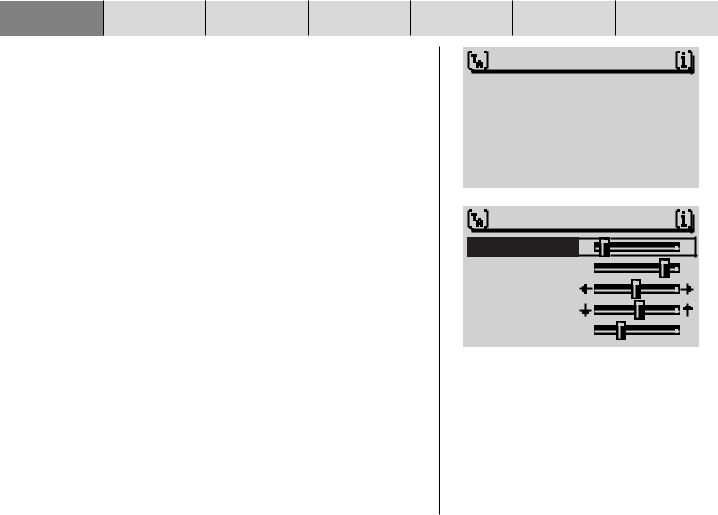
INTRODUCTION |
NAVIGATION |
MODE RADIO |
MODE CD |
CHANGEUR CD CONFIGURATION |
INDEX |
128
Réglage du son et de la répartition sonore
Le TravelPilot vous permet de régler séparément les graves et les aiguës pour chaque source audio.
Le réglage pour la répartition sonore via la balance, le fader et le loudness s’applique à toutes les sources.
Pour effectuer les réglages sonores,
1passez avec la touche TUNE A ou CD.C @ à la source audio (Radio, CD ou Changeur CD) pour laquelle vous voulez effectuer les réglages.
2Pressez la touche AUD ;.
Le menu audio permettant d’effectuer les réglages sonores apparaît sur l’afficheur.
3Placez la barre de sélection avec les touches  /
/  du bouton 7 sur la fonction dont vous voulez modifier les réglages.
du bouton 7 sur la fonction dont vous voulez modifier les réglages.
4Effectuez les réglages avec les touches  /
/  du bouton 7.
du bouton 7.
Le curseur de réglage apparaît dans un cadre sur l’afficheur.
Pour valider les paramètres que vous venez de modifier,
5 pressez la touche OK 8.
Le cadre autour du curseur disparaît, les paramètres sont mémorisés.
Note : Si vous ne pressez aucune touche, vous revenez automatiquement au menu initial au bout de 30 secondes.
SON FM |
GRAVES - + AIGUS -
+ AIGUS - + BALANCE
+ BALANCE 



 FADER
FADER 

 LOUDNESS -
LOUDNESS - +
+
SON FM |
GRAVES |
- |
+ |
AIGUS |
- |
+ |
BALANCE |
|
|
FADER |
|
|
LOUDNESS - |
+ |
|
Menu Son de la source audio Radio FM
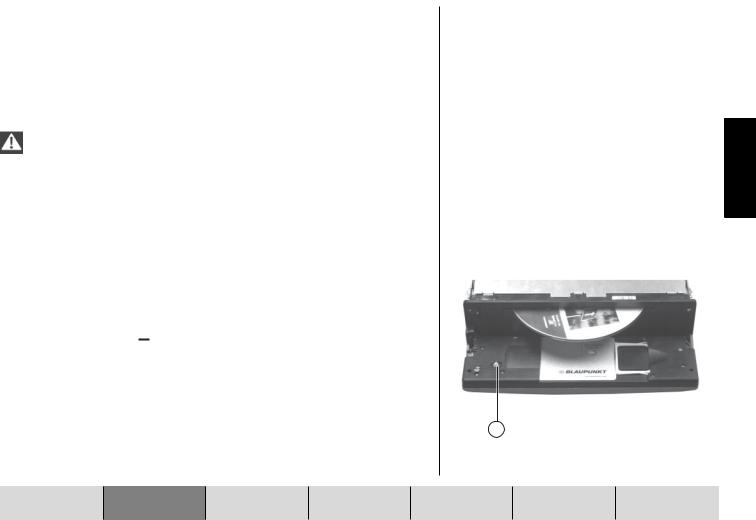
Navigation
La fonction de navigation du TravelPilot DX-R 70 vous permet de trouver rapidement et en toute confiance des destinations sans étude exhaustive de cartes. Pendant la navigation, vous êtes guidé par le système vocal du DX-R 70. Les endroits où vous devez pas exemple tourner vous sont communiqués à temps. De plus, l’afficheur vous indique des recommandations de conduite visuelles, la distance et la durée du trajet estimée, l’heure d’arrivée à destination ou l’heure.
La sécurité routière est le mot d’ordre suprême. Notez que la signalisation routière actuelle a toujours priorité sur les recommandations de conduite transmises par le système de navigation.
Principe du fonctionnement de la navigation
La position momentanée du véhicule est déterminée par le signal tachométrique électronique, du gyro et d’un signal transmis par des satellites GPS (Global Positioning System). Le système de navigation compare les données avec celles des cartes enregistrées sur le CD de navigation et en calcule votre position ainsi que les itinéraires à suivre.
Insertion du CD de navigation
1Pressez la touche 
 1 pour ouvrir la façade.
1 pour ouvrir la façade.
2Pressez la touche Ejection B pour retirer un CD inséré éventuellement dans l’appareil.
3Poussez avec précaution le CD, la face imprimée étant dirigée vers le
haut, dans la fente d’insertion CD de l’appareil. Poussez le CD jusqu’à |
|
ce que vous ressentiez une résistance. A partir de ce moment, le CD est |
|
automatiquement avalé par l’appareil. |
18 |
DEUTSCH DEUTSCH FRANÇAIS DEUTSCH
129
INTRODUCTION |
NAVIGATION |
MODE RADIO |
MODE CD |
CHANGEUR CD CONFIGURATION |
INDEX |
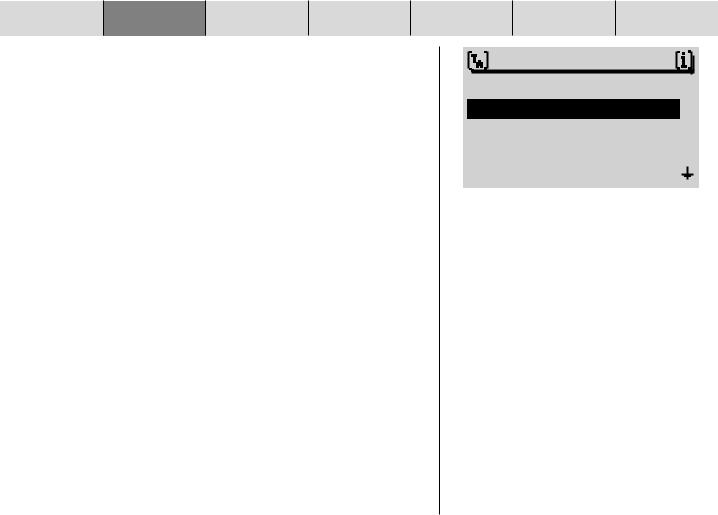
INTRODUCTION |
NAVIGATION |
MODE RADIO |
MODE CD |
CHANGEUR CD CONFIGURATION |
INDEX |
130
Le logiciel est chargé en mémoire du CD. La progression du chargement est indiquée sur l’afficheur.
Note : Le chargement du logiciel du CD de navigation ne doit pas être interrompu.
Lancement de la navigation
1 Pressez la touche NAV ?, l’appareil étant allumé.
Le menu principal Navigation apparaît sur l’afficheur. Le mode Guidage est actif pendant le guidage.
Pour pouvoir lancer le guidage, il faut d’abord insérer un CD de navigation DX et saisir une destination.
Entrée de la destination
Il est possible de spécifier une destination en la sélectionnant parmi les destinations mémorisées, en saisissant une ville, un centre-ville, une rue, un carrefour et un numéro d’immeuble ainsi qu’en sélectionnant des destinations spécifiques (par ex. diffuseur d’autoroute, gare etc.).
1Sélectionnez fonction ENTRÉE DESTination avec les touches  /
/  du bouton 7.
du bouton 7.
2Validez votre sélection en pressant la touche OK 8.
Destinations
Les destinations possibles sont les suivantes :
•le centre d’une ville ou d’un quartier d’une grande ville,
•une rue,
•un carrefour de deux ou plusieurs rues,
•une maison ou un pâté de maisons.
NAVIGATION |

 GUIDAGE ENTRÉE DEST. MÉMO DE DEST. TOURNÉE
GUIDAGE ENTRÉE DEST. MÉMO DE DEST. TOURNÉE
GUIDE TOURIST.
Menu principal Navigation
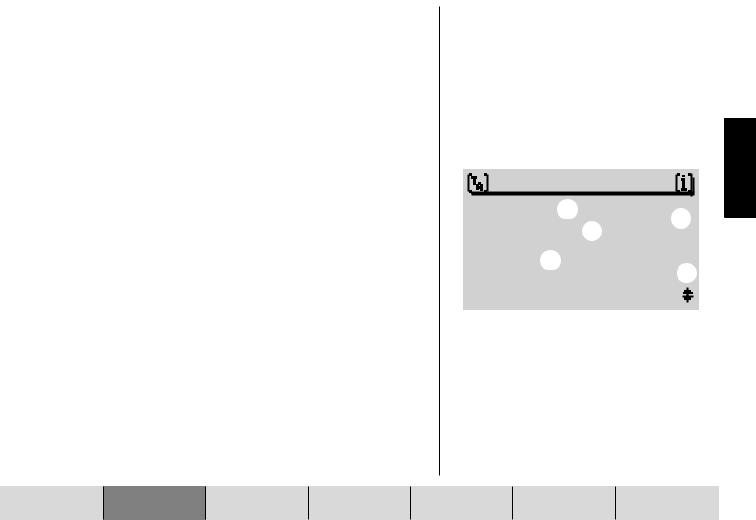
•les destinations spéciales prédéfinies, telles que les gares, aéroports, stations-service et autres établissements publics. Vous pouvez afficher les destinations spéciales classées selon différentes rubriques : destinations au lieu de destination, aux alentours de la destination, destinations transrégionales et aux alentours de la position du véhicule.
•les repères de position que vous avez définis et mémorisés. Cette fonction sert à revenir ultérieurement à un endroit intéressant que vous avez remarqué au passage (magasin ou restaurant par exemple).
•les destinations mémorisées
•les destinations de la liste Tournée
Entrée de la destination via le menu d’édition
Le menu d’édition sert à saisir par exemple le nom d’une ville ou d’une rue.
Le menu d’édition offre cinq éléments :
1la liste de caractères contenant toutes les lettres, les espaces vides, les caractères spéciaux et les chiffres,
2les symboles de commande,
3la zone de saisie,
4la barre de concordance et
5la loupe dans laquelle la lettre sélectionnée est agrandie.
Choisir des lettres
Pour saisir un nom dans le menu d’édition, procédez comme suit :
1Placez le repère de sélection sur la lettre de votre choix avec les touches
 /
/  et
et  /
/  du bouton 7.
du bouton 7.
Pendant que vous déplacez le repère de sélection, la lettre sélectionnée est agrandie dans la loupe.
VILLE/LOCAL. |
_ |
4 |
|
|
N |
|
||||
3 |
|
|
5 |
|
|
|
|
||
|
|
|
|
|
|
|
|
||
|
|
|
|
|
|
|
|||
ABCDEFGHIJKLM |
N |
O |
|
|
|
|
|
|
|
|
1 |
|
|
|
|
|
|
|
|
PQRSTUVWXYZ |
2 |
|
|
||||||
|
|
||||||||
ÄÖÜ
Menu d’édition
DEUTSCH DEUTSCH FRANÇAIS DEUTSCH
131
INTRODUCTION |
NAVIGATION |
MODE RADIO |
MODE CD |
CHANGEUR CD CONFIGURATION |
INDEX |

INTRODUCTION |
NAVIGATION |
MODE RADIO |
MODE CD |
CHANGEUR CD CONFIGURATION |
INDEX |
132
2 Une fois la lettre sélectionnée, pressez la touche OK 8.
La lettre s’inscrit dans la zone de saisie. A chaque fois que vous saisissez une lettre, une inscription adéquate de la liste apparaît dans la barre de concordance.
Point « Info » : Si un guidage était déjà actif et si les premières lettres saisies pour la ville de destination sont identiques aux premières lettres d’une ville de destination précédente (sur notre exemple : Hannover), cette ville apparaît alors dans la barre de concordance. Cela vous permet de saisir rapidement des destinations dans des villes déjà visitées.
Pour valider le nom de la ville, pressez la touche OK 8 pendant plus de deux secondes. Pour introduire une autre ville, continuez tout simplement la saisie.
Point « Info » : Les CD de navigation signalés par DX offrent ce menu d’édition intelligent. Lors de la saisie, les lettres dont la succession n’est pas logique disparaissent automatiquement du menu d’édition.
Choisir des caractères spéciaux
Si vous avez besoin d’autres caractères que ceux affichés ( Ä, Ö, Ü),
1placez la barre de sélection sur le symbole de commande  avec les touches du bouton 7.
avec les touches du bouton 7.
2Pressez la touche OK 8.
A chaque pression de la touche OK 8 apparaissent d’autres caractères spéciaux.
Point « Info » : En cas d’utilisation d’un CD de navigation signalé par DX, les caractères spéciaux dont vous avez besoin apparaissent automatiquement.
VILLE/LOCAL. |
H_ |
|
|
|
H |
|
||
HANNOVER |
|
|
|||||
|
|
I L |
|
|
|
|
|
A E |
_ |
O |
|
|
|||
|
|
||||||
U |
|
Y |
|
|
|
|
|
|
|
|
|
|
|
||
|
|
|
|
|
|
||
|
|
|
|
|
|
|
|
VILLE/LOCAL. |
_ |
|
N |
|
|
|
|
|
|
|
|
|
ABCDEFGHIJKLMNO PQRSTUVWXYZ ÄÖÜ
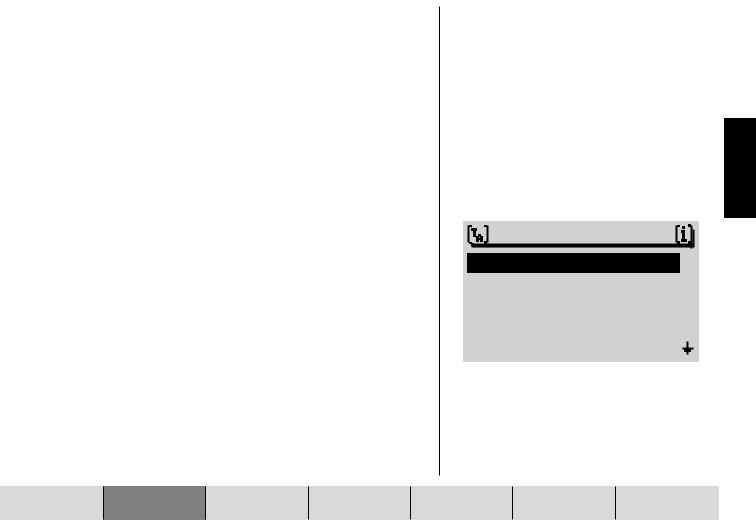
Effacer des lettres
Pour effacer une lettre introduite par mégarde,
1 pressez la touche ESC < ou
1 sélectionnez le symbole  et pressez la touche OK 8.
et pressez la touche OK 8.
Le repère d’insertion se déplace vers la gauche dans la zone de saisie.
Lorsque, à la saisie d’un nom, le nom voulu apparaît dans la barre de concordance,
1 pressez la touche OK 8 pendant plus de deux secondes ou
1sélectionnez le symbole 
 et,
et,
2pressez la touche OK 8.
Vous passez ensuite à la liste (par ex. des lieux de destination). Le nom est marqué.
Parcourir une liste
Etant donné que le nombres de lignes sur l’afficheur est limité à cinq, certaines listes contenant plus de cinq inscriptions se répartissent sur plusieurs « pages ». Les listes de plus de cinq inscriptions sont signalées à droite par des flèches 
 . Deux possibilités vous sont offertes pour avoir accès aux pages suivantes d’une liste :
. Deux possibilités vous sont offertes pour avoir accès aux pages suivantes d’une liste :
Pour les listes de moins de dix inscriptions :
1Placez la barre de sélection sur la dernière inscription avec la touche  du bouton 7.
du bouton 7.
2Pressez à chaque fois la touche  7 pour afficher la page suivante de la liste.
7 pour afficher la page suivante de la liste.
ITINÉRAIRE |
O.1km ASTERNST…
0.4km ENGELBOS…
0.1km AN DER C…
0.4km SCHLOSSW…
1.8km BREMER D…
Liste (ici : Liste des routes)
DEUTSCH DEUTSCH FRANÇAIS DEUTSCH
133
INTRODUCTION |
NAVIGATION |
MODE RADIO |
MODE CD |
CHANGEUR CD CONFIGURATION |
INDEX |
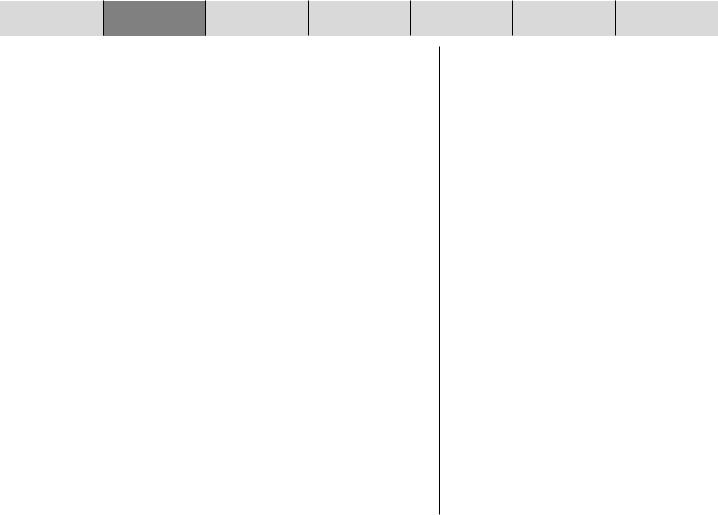
INTRODUCTION |
NAVIGATION |
MODE RADIO |
MODE CD |
CHANGEUR CD CONFIGURATION |
INDEX |
134
Parcourir une liste page par page
Vous avez la possibilité de parcourir les longues listes page par page pour retrouver une inscription.
1Déplacez la barre de sélection sur le symbole flèche  ou
ou  avec les touches
avec les touches  /
/  7.
7.
2Pressez la touche OK 8.
La page précédente ou suivante de la liste apparaît. La barre de sélection reste sur le symbole flèche.
3Pressez la touche OK 8 autant de fois que nécessaire jusqu’à ce que la page voulue apparaisse.
Sélectionner une inscription d’une liste
1 Pressez la touche OK 8 pour valider une inscription.
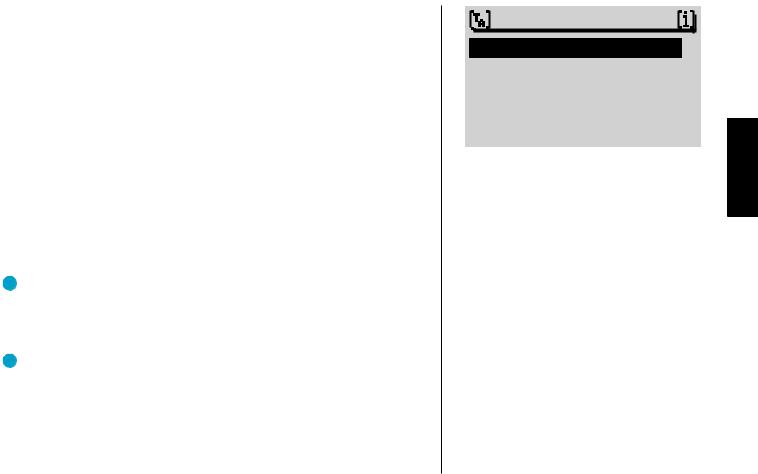
Entrée de la destination - Ville
Si vous voulez vous diriger vers une destination dans une ville, il vous faut d’abord la préciser.
1Dans le menu principal Navigation, sélectionnez la fonction ENTRÉE DESTination.
Le menu Entrée destination apparaît.
2 Sélectionnez VILLE.
Le menu d’édition apparaît vous permettant de saisir le nom de la ville (reportez-vous à cette fin au paragraphe « Entrée de la destination avec le menu d’édition).
3Placez la barre de sélection sur la lettre de votre choix avec les touches
 /
/  et
et  /
/  du bouton multi-touches 7.
du bouton multi-touches 7.
4Une fois la lettre sélectionnée, pressez la touche OK 8.
La lettre s’inscrit dans la zone de saisie. Dans la barre de concordance apparaît le premier lieu de la liste des lieux de destination dont le nom commence par la lettre sélectionnée.
Point « Info » : Si un guidage était déjà actif et si les premières lettres saisies pour la ville de destination sont identiques aux premières lettres d’une ville de destination précédente, cette ville apparaît alors dans la barre de concordance. Cela vous permet de saisir rapidement des destinations dans des villes déjà visitées.
Point « Info » : Les CD de navigation signalés par DX offrent un menu d’édition intelligent. Lors de la saisie, les lettres dont la succession n’est pas logique disparaissent automatiquement du menu d’édition.
Lorsque le nom de la ville de destination voulue apparaît dans la barre de concordance,
5 pressez la touche OK 8 pendant plus de deux secondes.
Vous passez ensuite à la liste des lieux de destination. Le nom est marqué.
ENTRÉE DEST. |
VILLE 
 RUE
RUE

 CENTRE
CENTRE
DEST SPÉCIALES
Menu Entrée destination
INTRODUCTION |
NAVIGATION |
MODE RADIO |
MODE CD |
CHANGEUR CD |
CONFIGURATION |
INDEX |
|
|
|
|
|
|
|
DEUTSCH DEUTSCH FRANÇAIS DEUTSCH
135
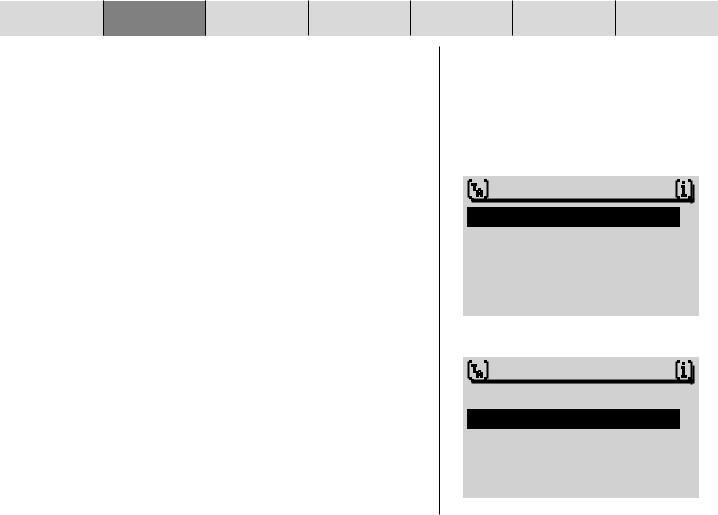
INTRODUCTION |
NAVIGATION |
MODE RADIO |
MODE CD |
CHANGEUR CD CONFIGURATION |
INDEX |
136
6 Pressez la touche OK 8 pour valider le nom comme destination.
Si le nom de la ville existe plusieurs fois, un sous-menu apparaît qui vous permet de sélectionner la ville voulue.
Si vous ne voulez pas valider le lieu comme destination,
1 pressez la touche ESC <.
Vous revenez ensuite au menu d’édition.
Une fois le lieu sélectionné, vous passez ensuite aux autres fonctions du menu ENTRÉE DESTination. Choisissez ici entre :
-RUE : Cette option permet de saisir une rue de destination. La sélection d’une rue comme destination dépend des données enregistrées sur votre CD de navigation.
-CENTRE : Cette option vous permet de sélectionner un centre-ville d’un lieu ou d’un quartier comme destination.
-ENVIRONS DESTination : Une liste vous permet ici de sélectionner directement des destinations aux alentours de la destination dans des rubriques telles que diffuseur d’autoroute, gare, centre commercial etc. Re- portez-vous à ce sujet au chapitre « Destinations spéciales, alentours de la destination ».
Condition requise : Les données correspondantes doivent être enregistrées sur le CD de navigation. Si des données ne sont pas disponibles pour certaines fonctions, ces dernières sont dans ce cas signalées par un cadenas indiquant qu’elles ne peuvent être sélectionnées.
Entrée de la destination - Rue, Carrefour et Numéro d’immeuble
Si vous voulez vous diriger vers une rue d’une ville que vous venez de sélectionner, vous pouvez également choisir RUE dans le menu Entrée destination.
ENTRÉE DEST. |
RUE
CENTRE
ENVIRONS DEST.
Menu Entrée destination suivant, après avoir saisi une « Ville ».
ENTRÉE DEST. |
VILLE
RUE
CENTRE
DEST SPÉCIALES
Menu Entrée destination
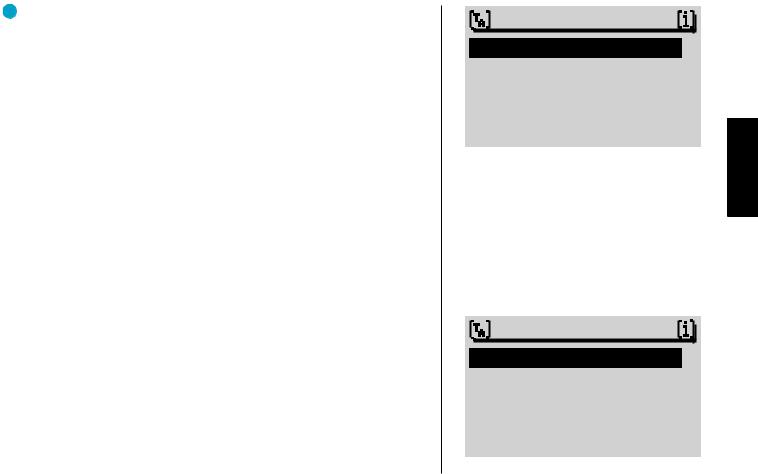
Point « Info » : Les noms de rue longs peuvent être enregistrés plusieurs fois pour faciliter la recherche, par ex. : RAABE-WEG, WILHELMet WILHELM-RAABE-WEG.
1Introduisez le nom de la rue dans le menu d’édition.
2Sélectionnez un nom de rue de la liste.
Si le nom existe plusieurs fois dans la ville de destination, un sous-menu apparaît vous permettant de préciser la rue.
Une fois la rue sélectionnée, le menu Entrée destination apparaît. Sélectionnez entre les options :
-CONTINUER : La saisie est terminée et le guidage démarre. Reportezvous à ce sujet au chapitre « Guidage ».
-CARREFOUR : Cette option vous permet de préciser la destination en sélectionnant un carrefour de la rue sélectionnée.
-NUMéro IMMEUBLE : Un numéro d’immeuble peut être indiqué comme destination dans les grandes villes.
Condition requise : Les données correspondantes doivent être enregistrées sur le CD de navigation. Si des données ne sont pas disponibles pour les fonctions CARREFOUR ou NUMéro IMMEUBLE, celles-ci sont signalées dans ce cas par un cadenas indiquant qu’elles ne peuvent être sélectionnées.
Si vous ne voulez pas valider la rue comme destination,
1 Pressez la touche ESC <.
Vous revenez au menu d’édition.
Entrée de la destination - Numéro d’immeuble
Après avoir sélectionné la fonction NUMéro IMMEUBLE, le menu d’édition apparaît vous permettant de saisir le numéro d’immeuble.
1Tapez le numéro d’immeuble.
2Passez à la liste et sélectionnez la section contenant le numéro d’immeuble.
ENTRÉE DEST. |
CONTINUER
CARREFOUR
NUM. IMMEUBLE
Menu « Entrée destination » suivant, après avoir saisi une « Rue »
NUMÉRO IMM. |
1...7 |
8...15 |
Entrée de la destination - Numéro d’immeuble
INTRODUCTION |
NAVIGATION |
MODE RADIO |
MODE CD |
CHANGEUR CD |
CONFIGURATION |
INDEX |
|
|
|
|
|
|
|
DEUTSCH DEUTSCH FRANÇAIS DEUTSCH
137
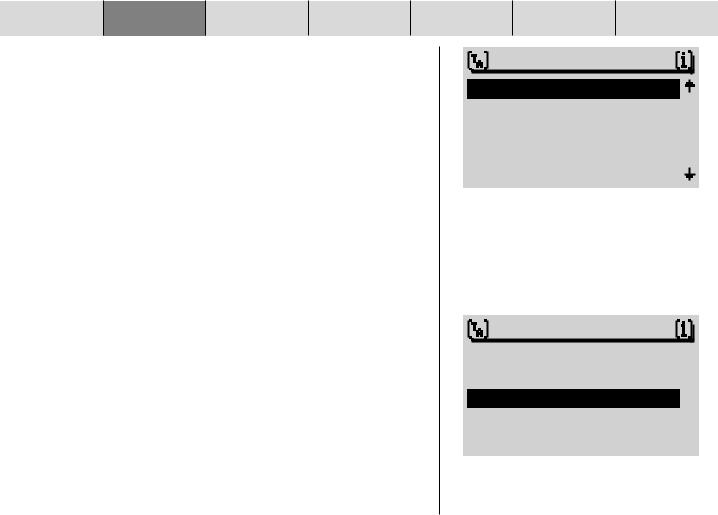
INTRODUCTION |
NAVIGATION |
MODE RADIO |
MODE CD |
CHANGEUR CD CONFIGURATION |
INDEX |
138
3 Pressez la touche OK 8.
Le guidage démarre.
Pour adapter l’itinéraire à vos besoins, par exemple trajet sans autoroute, il vous est possible de définir les options de route. Reportez-vous au paragraphe « Options de route » de ce chapitre.
Entrée de la destination - Carrefour
Si vous avez sélectionné la fonction CARREFOUR dans le menu Entrée destination, une liste apparaît indiquant les carrefours disponibles de la rue de destination. Si plus de 20 intersections peuvent être sélectionnés, le menu d’édition apparaît vous permettant de préciser le carrefour.
1Tapez si nécessaire le nom de l’intersection et passez à la liste.
2Sélectionnez le carrefour sur la liste.
Le guidage démarre.
Vous avez la possibilité de définir les options de route dans le menu Navi. Re- portez-vous au paragraphe « Options de route ».
Entrée de la destination - Centre
Si vous avez sélectionné CENTRE après avoir saisi la ville ou si vous avez sélectionné CENTRE depuis le menu Entrée de la destination, une liste apparaît indiquant les centres disponibles. Si plus de 20 centres peuvent être sélectionnés, le menu d’édition apparaît vous permettant de préciser le centre.
1 Sélectionnez CENTRE dans le menu Entrée destination.
Si plus de 20 centres peuvent être sélectionnés dans la ville de destination, le menu d’édition apparaît vous permettant de sélectionner le centre.
2Tapez le nom du centre,
3affichez la liste et,
4sélectionnez le centre sur la liste.
Le guidage démarre.
CARREFOUR |
AUF DEM LOH
BODESTRASSE GERHARDTSTRASSE HALTENHOFFSTRA… KOPERNIKUSSTRA…
Entrée de la destination - Carrefour
ENTRÉE DEST. |
VILLE
RUE
CENTRE
DEST SPÉCIALES
Entrée de la destination - Centre

Destinations spéciales au lieu de destination, aux environs de la destination, aux environs de la position et destinations transrégionales
Les destinations spéciales que vous pouvez utiliser pour saisir une destination, sont réparties en différentes rubriques. Les destinations spéciales sont par exemple :
-diffuseurs d’autoroute,
-gares,
-centres commerciaux,
-stations-service
-parkings,
-garages, etc
Toutes les destinations spéciales et tous les lieux n’offrent pas les mêmes rubriques. La sélection des rubriques dans les menus Destinations spéciales dépend des destinations disponibles aux lieux de destination.
Après avoir sélectionné la rubrique, la liste apparaît s’il existe moins de 20 destinations ou le menu d’édition s’ouvre s’il existe plus de 20 destinations.
Quatre options différentes permettent de sélectionner des destinations spéciales :
-ZONE DE DESTination : Cette option permet d’afficher des destinations spéciales au lieu de destination saisi.
-DESTinations TRANSRÉGionales. Ces destinations ne se réfèrent pas à un lieu spécifique. Les rubriques telles que diffuseur d’autoroute, service autoroutier, aéroport et frontière sont offertes pour l’ensemble du territoire (en fonction du CD de navigation utilisé).
-ENVIRONS DESTination. Cette option permet de sélectionner des destinations spéciales relatives à une destination que vous avez choisie auparavant. Ces destinations peuvent être situées en dehors de la destination réelle, par exemple un stade aux abords de la ville.
ENTRÉE DEST. |
VILLE
RUE
CENTRE
DEST SPÉCIALES
Entrée de la destination - Destinations spéciales
DEST SPÉCIALE |
ZONE DE DEST. DEST. TRANSRÉG ENVIRONS DEST. ENVIRONS POS.
Menu Destinations spéciales
INTRODUCTION |
NAVIGATION |
MODE RADIO |
MODE CD |
CHANGEUR CD |
CONFIGURATION |
INDEX |
|
|
|
|
|
|
|
DEUTSCH DEUTSCH FRANÇAIS DEUTSCH
139
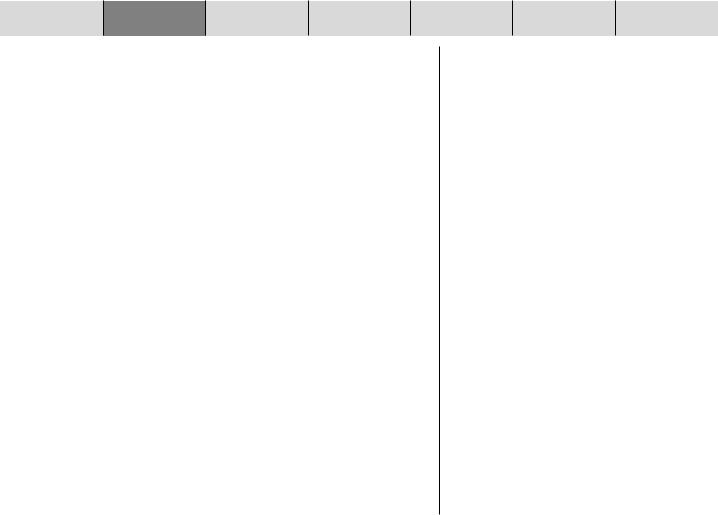
INTRODUCTION |
NAVIGATION |
MODE RADIO |
MODE CD |
CHANGEUR CD CONFIGURATION |
INDEX |
140
-ENVIRONS POSition : Cette option permet de sélectionner des destinations spéciales aux alentours de la position momentanée du véhicule (cette fonction est particulièrement utile par exemple pour la recherche de stations-service).
Destinations spéciales - Zone de destination
Pour pouvoir choisir des destinations spéciales au lieu de destination, il faut d’abord avoir au moins saisi une ville ou pour les grandes villes un centre-ville comme destination. Si vous voulez vous rendre à des destinations spéciales dans la ville vers laquelle vous venez de vous faire guider, vous pouvez sauter les étapes 1 à 4.
1 Tapez une ville ou un centre-ville de destination.
Le guidage démarre.
2 Pressez la touche NAV ?.
Vous revenez ensuite au menu principal Navigation.
3Passez au menu Entrée destination.
4Choisissez-y DESTinations SPÉCIALES.
5Sélectionnez ensuite ZONE DE DESTination.
Une liste apparaît affichant toutes les rubriques de destinations spéciales disponibles pour le lieu de destination choisi.
6 Choisissez une rubrique.
Les destinations disponibles sont classées en fonction de leur éloignement par rapport au lieu choisi.
7 Choisissez une destination spéciale.
Une fois la destination spéciale sélectionnée et validée, le guidage démarre automatiquement. Reportez-vous à ce sujet au chapitre « Guidage ».
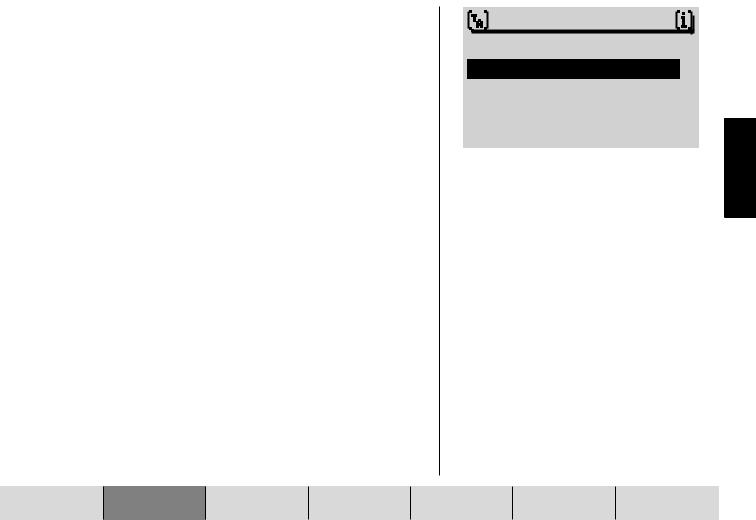
Destinations spéciales - Destinations transrégionales
Vous pouvez également sélectionner par exemple un diffuseur d’autoroute, un point S.A.V, un aéroport ou une frontière comme destination. Cette fonction n’exige pas au préalable la saisie d’une destination. Il vous suffit simplement de connaître le nom de la destination voulue.
1Passez au menu Entrée de la destination.
2Choisissez-y DESTinations SPÉCIALES.
3Sélectionnez ensuite DESTinations TRANSRÉGionales.
Une liste apparaît affichant les destinations transrégionales.
Les destinations transrégionales disponibles dépendent des données enregistrées sur votre CD de navigation.
4 Choisissez une rubrique.
Le menu d’édition apparaît.
5Tapez le nom de la destination spéciale.
6Passez à la liste et,
7choisissez une destination sur la liste.
Une fois la destination spéciale sélectionnée et validée, le guidage démarre automatiquement. Reportez-vous à ce sujet au chapitre « Guidage ».
DEST SPÉCIALE |

 ZONE DE DEST. DEST. TRANSRÉG ENVIRONS DEST. ENVIRONS POS.
ZONE DE DEST. DEST. TRANSRÉG ENVIRONS DEST. ENVIRONS POS.
Menu Destinations spéciales
DEUTSCH DEUTSCH FRANÇAIS DEUTSCH
141
INTRODUCTION |
NAVIGATION |
MODE RADIO |
MODE CD |
CHANGEUR CD CONFIGURATION |
INDEX |
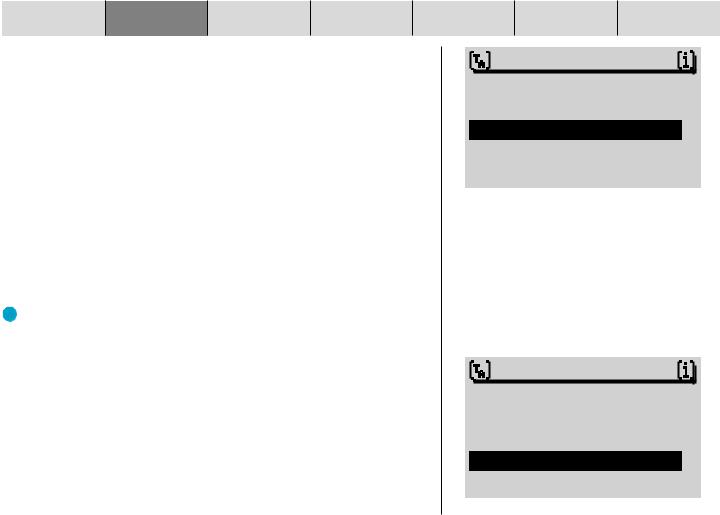
INTRODUCTION |
NAVIGATION |
MODE RADIO |
MODE CD |
CHANGEUR CD CONFIGURATION |
INDEX |
142
Destinations spéciales - Environs de la destination
Pour pouvoir sélectionner des destinations spéciales aux environs de la destination, il faut d’abord avoir choisi une ville comme destination.
1Tapez une ville de destination.
2Sélectionnez ENVIRONS DESTination dans le menu Entrée de la destination après avoir saisi la ville.
Une liste apparaît affichant toutes les rubriques de destinations spéciales disponibles.
3 Choisissez une rubrique.
Les destinations disponibles apparaissent.
4 Choisissez une destination spéciale.
Le guidage démarre. Reportez-vous à ce sujet au chapitre « Guidage ».
Destinations spéciales - Environs de la position
Ce type de destination spéciale se réfère aux alentours de la position momentanée du véhicule.
Point « Info » : Le type de destination spéciale Environs de la position est utile pour prévoir une halte, par exemple pour se diriger vers la prochaine station-service.
1Passez au menu Entrée de la destination.
2Choisissez-y DESTinations SPÉCIALES.
3Sélectionnez ensuite ENVIRONS POSition.
Une liste apparaît affichant toutes les rubriques de destinations spéciales disponibles pour la position momentanée du véhicule.
4 Choisissez une rubrique.
Les destinations disponibles sont classées en fonction de leur éloignement par rapport à la position.
ENTRÉE DEST. |
RUE
CENTRE
ENVIRONS DEST.
DEST SPÉCIALE |
ZONE DE DEST. DEST. TRANSRÉG ENVIRONS DEST. ENVIRONS POS.
Menu Destinations spéciales
